Плагин AllinOneSEOPack Часть 1. Основные настройки

Если вы создаете свой сайт не только для «красоты» и понимаете, что органический трафик для вас важен, то стоит заранее подумать про SEO. Всем давно известно, что внутренняя оптимизация является неотъемлемой частью при продвижении сайта в поисковых системах.
Для того, чтобы вы могли самостоятельно оптимизировать свой сайт на WordPress, необходимо добавить и настроить определенный плагин, который позволит прописать мета теги и включить нужные разделы.
Плагин AllinOneSEOPack второй по популярности, после плагина Yoast SEO, однако он имеет ряд преимуществ. Он простой в настройках, с его помощью вы легко пропишите мета теги, подключите и настроите Sitemap и Robots.txt, добавите Google Analytics и вебмастер, интегрируете сайт с соц. сетями, исключите дубли страниц.
В данной статье мы разберем бесплатную версию плагина AllinOneSEOPack и посмотрим, как настроить нужные элементы SEO:
- Общие настройки (Канонические URL, дубли страниц).
- Настройки главной страницы.
- Настройки заголовков.
- Настройки для пользовательских типов записей.
- Настройки отображения.
- Верификация вебмастрера.
- Настройки Google.
- Настройки индексирования (noindex, nofollow).
- Расширенные настройки (авто генерируемое описание, добавление кода в HEAD для записей и страниц).
- Настройки ключей.
После активации плагина он появится в левом меню управления и в горизонтальной панели админа.
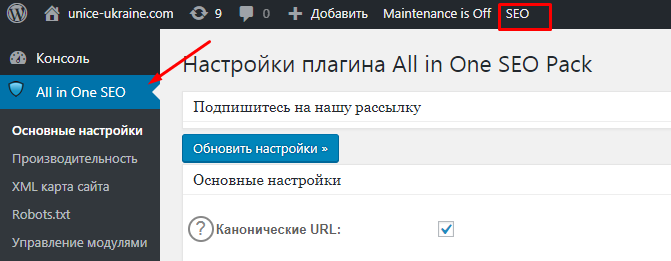
Общие настройки
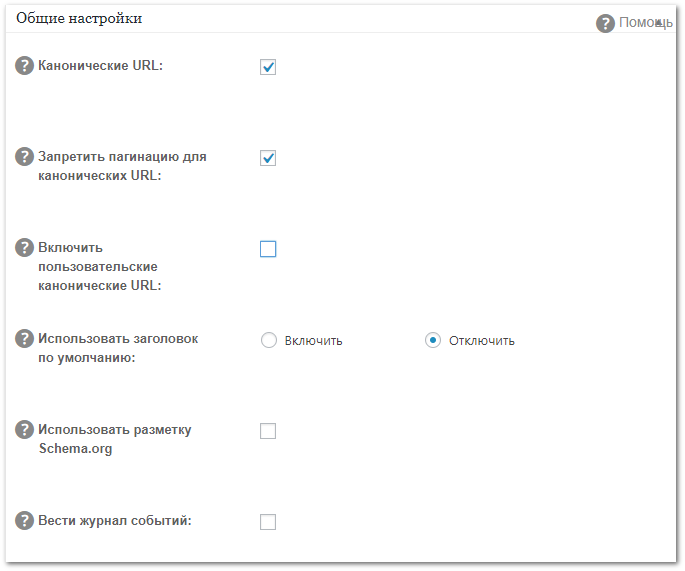
Вы видите, что некоторые галочки уже стоят по умолчанию. Но пойдем по порядку.
1) Канонические URL. Эту галочку необходимо оставить, чтобы избежать дублей страниц на сайте.
2) Запретить пагинацию (порядковая нумерация страниц) для канонических URL. Эта функция тоже относится к дублям страниц, но используется когда на сайте много пронумерованных страниц. Чтобы они не были каждая в отдельности канонической и не дублировали мета теги поставьте галочку.
3) Включить пользовательские канонические URL. Лучше не включать эту галочку, если вы планируете прописывать канонические URL вручную.
4) Использовать заголовок по умолчанию. Если отметить это правило, то все заголовки будут прописываться автоматически, что не очень хорошо и может выглядеть даже нелепо.
5) Использовать разметку Schema.org. Это очень классная штука, если вы знаете что это и умеете ею пользоваться. Если нет, то галочку лучше снять.
6) Вести журнал событий. Можно не отмечать.
Настройки главной страницы
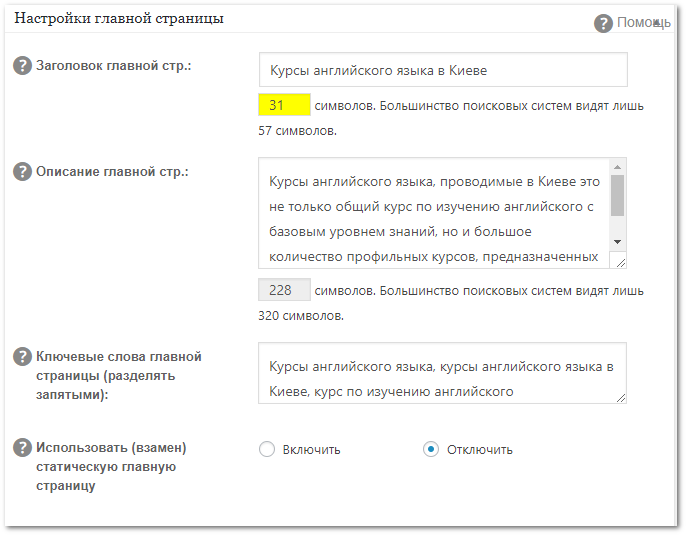
В этом разделе заполняются поля мета тегов домашней страницы. Если вы используете главную страницу, а не записи по умолчанию, то эти поля должны быть заполнены. По умолчанию есть поле для прописания заголовка и описания (title, description). Обратите внимание на подсказку – количество символов, это рекомендуемые параметры для поиска. Ключевые слова (keywords) можно прописывать, включив их, внизу раздела Основные настройки, но мы еще к ним вернемся. Кнопочку оставляем на Отключить.
Настройки заголовков
В этом блоке можно ничего не менять, оставить шаблонные настройки.
Настройки для пользовательских типов записей
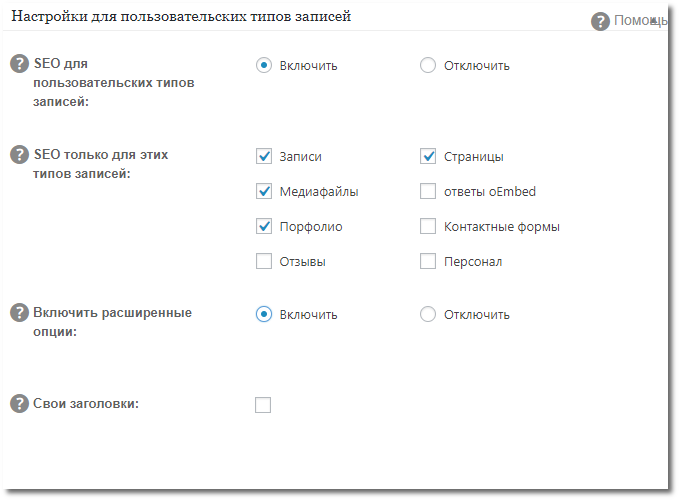
Этот блок включает мета теги. Они появятся на всех типах страниц, картинках, портфолио, которые вы отметите и которые поддерживаются вашей темой. Но можете и оставить некоторые поля пустыми – например, если не хотите оптимизировать отзывы или на страницах “персонал”.
Если вы оставите включенным расширенные опции, то можете прописывать Свои заголовки (форматы title) для всех типов записей и таксономий. Но если вы редактировали этот пункт Настройках заголовках, то здесь тоже оставьте по умолчанию.
Настройки отображения
Этот блок показывает настройки SEO в панели администратора на тех типах записей, которые будут указаны. По умолчанию отмечены только страницы и записи. Это удобная функция, чтобы видеть, где уже прописаны мета теги, а где нет.
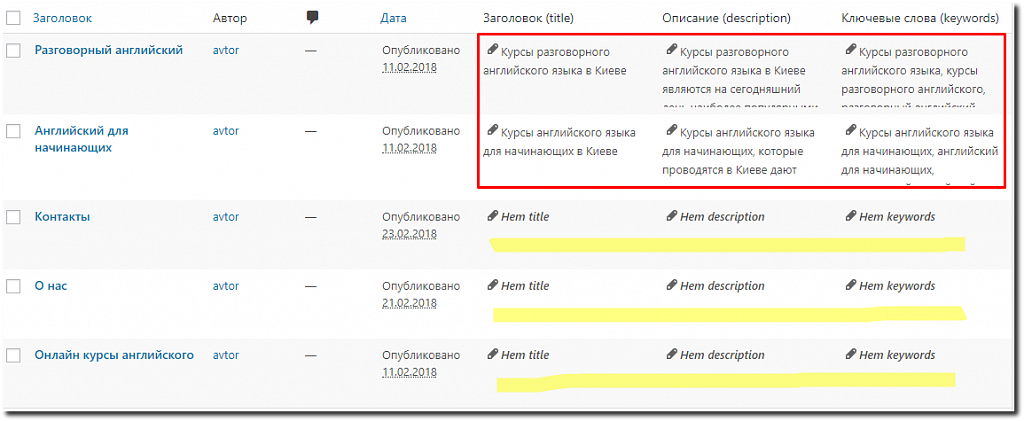
Верификация вебмастрера
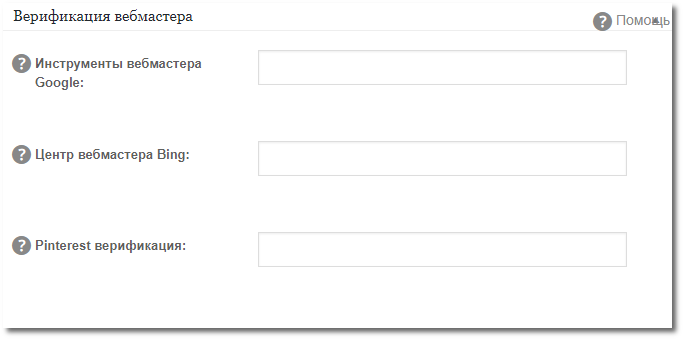
Данные поля позволяют подтвердить ваш сайт в трех ресурсах: Google, Bing, Pinterest. Даже если вы не планируете использовать два других ресурса, то гугловкую «подтверждалку» стоит добавить. Ее можно взять в Google Webmaster Tools. Добавив свой сайт в Google Search Console сможете отслеживать, как видит ваш сайт Google.
Настройки Google
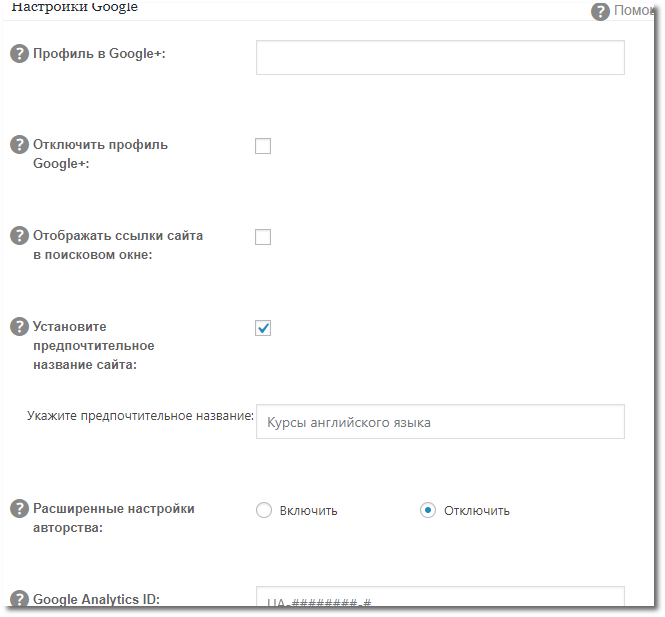
1) Профиль в Google+ Будет подтверждать ваше авторство и подтягивать аватар. Для этого добавьте ссылку на профиль или отметьте галочкой Отключить профиль Google+.
2) Отображать ссылки сайта в поисковом окне. Это добавление разметки для улучшения внешнего вида в поиске.
3) Установите предпочтительное название сайта. Отметив галочкой это поле вы сможете прописать название сайта. Эта та же функция, что находится в управлении сайтом Настройки -> Общие -> Название сайта.
4) Расширенные настройки авторства. Отметив “включить”, вы сможете выбрать, в каких разделах будет отображаться авторство.
5) Отображать тег Издатель (publisher) на главной странице. Таким образом вы связываете свой личный и коммерческий сайт.
6) Указать URL Издателя. В это поле необходимо указать не личный, а бизнес профиль на Google+.
7) Google Analytics ID. Если у вас есть статистика гугл, то в это поле просто добавьте ID Google Analytics и ваша статистика начнет собираться.
Настройки индексирования (noindex)
1) По умолчанию NOINDEX. Если вы отметите галочкой какие-либо пользовательские типы, то тем самым просите робота не индексировать контент на данной странице или страницу в целом. Мета тег noindex служит для скрытия контента от поисковой выдачи.
2) По умолчанию NOFOLLOW. Этот мета тег просит роботов не следить за ссылками на ваших страницах. Также вы можете отметить, где именно не хотите чтобы ссылки попадали в поисковую выдачу и влияли на продвижение вашего сайта. Очень часто nofollow закрывают исходящие ссылки.
3) Использовать noindex для рубрик, архивов дат и архивов авторов. Если отметите, то робот боты не будут индексировать рубрики и архивы, а также страницы подтяжки по авторам. Эти функции могут быть полезны для избежания дублей на сайте.
4) Такое же правило действует для архивов меток, страниц поиска, 404 страницы и страниц с пагинацией.
Расширенные настройки
1) Авто-генерируемые описания. Если вы отметите этот пункт, то мета-описания на ваших страницах будут сгенерированы автоматически, используя отрывок текста или первый абзац до 320 символов. Конечно, лучше не лениться и прописывать описание вручную, тогда вы точно будете знать, какой текст будет в поисковой выдаче.
2) Удалить описания со страниц с пагинацией. Мета тег description будет удален со страниц, которые начинаются со второй страницы (речь идет об пронумерованных страницах).
3) Никогда не сокращать длинные описания. Если указать это правило, то description может быть больше рекомендуемых 320 символов.
4) Незащищенные МЕТА-поля. Сам плагин рекомендует: «Отметьте, чтобы снять защиту внутреннего поля postmeta для использования с XMLRPC. Если Вы не знаете, что это такое, оставьте его не отмеченным».
5) Перенаправление вложений на родительскую запись. Речь идет про медиафайлы. Если отметите этот пункт, то пользователь нажавший на картинку в записи будет перенаправлен на родительскую запись той картинки.
6) Исключить страницы. Через запятую можно ввести страницы, на которых не будут отображаться мета-теги в исходном коде, прописанные через плагин AllinOneSEOPack.
7) Доп. заголовки записей. В это поле можно добавить код, который будет отображаться в HEAD всех записей. Можно добавить HTML, JavaScript и jQuery, но нельзя добавить PHP.
8) Доп. заголовки страниц. Тот же пункт, что и предыдущий только для страниц.
9) Доп. заголовки главной страницы (статической). Тоже для ввода кода, но отображаться он будет только на домашней (статической) странице, если вы определили ее в настройках «Статическая страница».
10) Доп. заголовки главной страницы (блог). Разница с предыдущим пунктом в том, что вы выбираете своей главной страницей в настройках «Ваши последние записи» на главной странице.
Настройки ключей
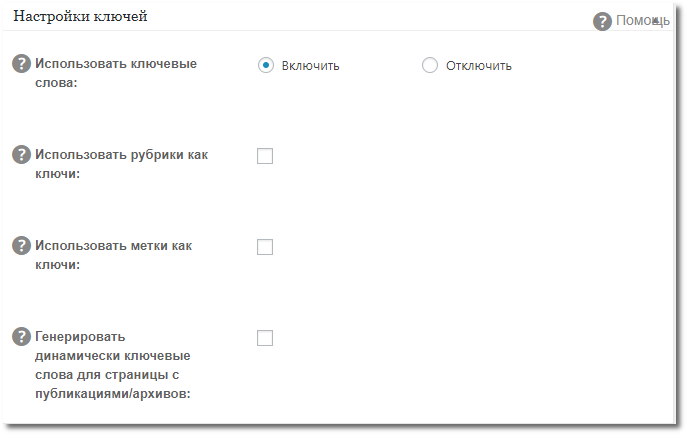
Включить Keywords или нет — вот в чем вопрос? Этот вопрос вызывает споры среди сеошников, так как одни говорят, что ключевые слова давно не работают, а другие остаются сторонниками этого мета-тега. Конечно, решение принимаете вы, но если все-таки решили Включить, в этом случает стоит убрать галочки с остальных пунктов блока, так как автоматическое генерирование ключей – не очень хорошо.
Мы прошли с вами первую часть – “Основные настройки плагина AllinOneSEOPack”. Если у вас возникли трудности с настройками или остались вопросы, пишите в комментариях и мы с радостью поможем.
Плагин AllinOneSEOPack Часть 2. Производительность и настройка модулей.
Возможно, вас заинтересует

Плагин AllinOneSEOPack Часть 2. Производительность и настройка модулей
Напомним, что мы разбираем настройки плагина AllinOneSEOPack, который станет для вас помощником при проведении...
| Обновлено: 23.03.2018
Наш телеграм
с важными анонсами, розыгрышами и мемами
Присоединиться